
CX AI のハウツー シリーズ: ビジネスでの AI 導入とスキルアップをリードするための実用的な 4 つのステップ
CX AI のハウツー シリーズ第 2 弾をご覧いただき、顧客体験をレベルアップするための AI 導入方法とコンタクト センター エージェントのスキルアップ方法をマスターしましょう。
更新日 March 07, 2023
公開日 May 20, 2021
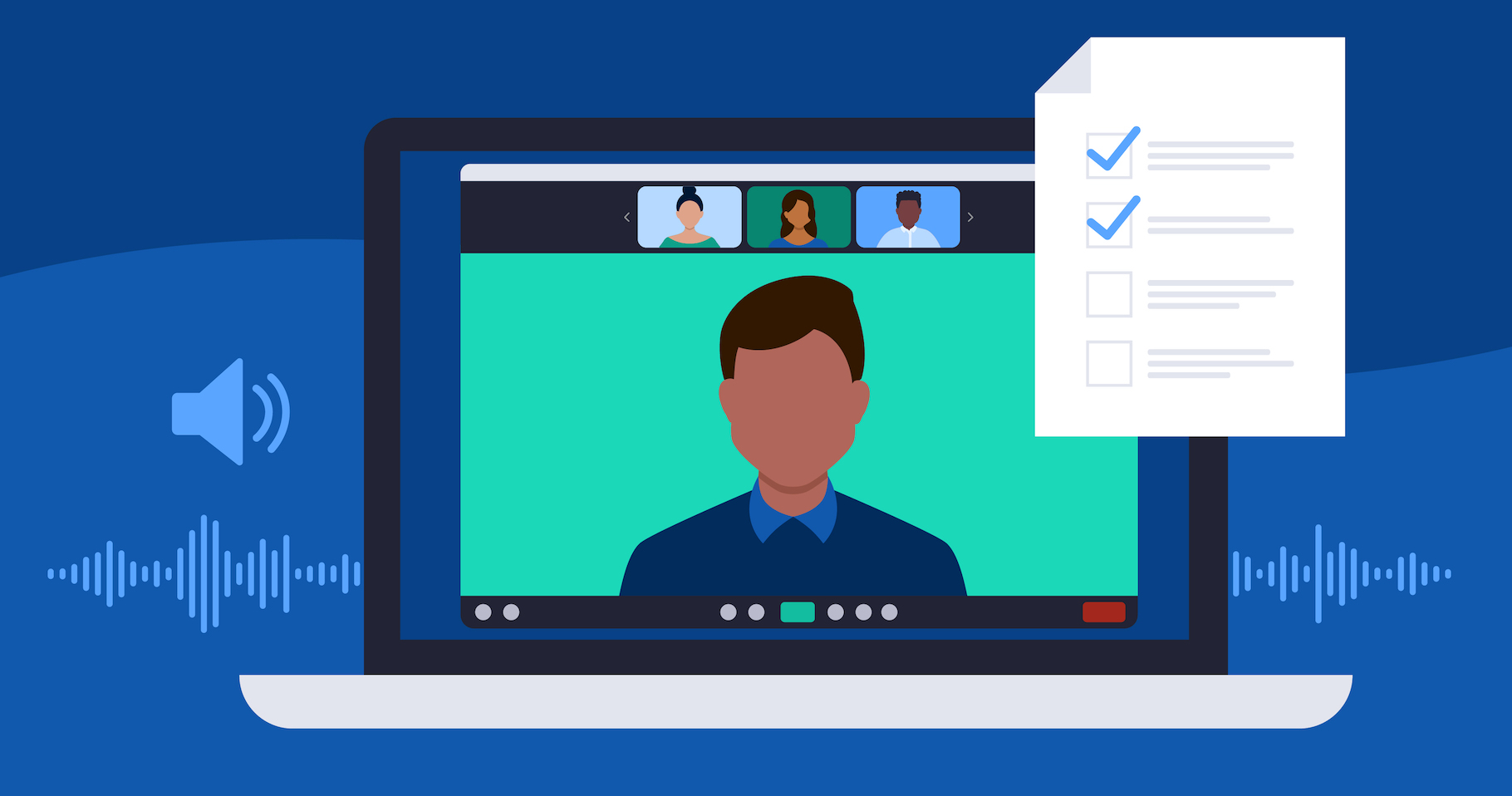

今日は「グローバル アクセシビリティを意識する日」です。私たち Zoom もこれについて考え、バーチャル ミーティングが視覚障害や聴覚障害を持つ人の課題に提示できる可能性についての記事を記します。
Zoom は、主要なアクセシビリティ向上組織との緊密な連携を通じて可能な限り包括的なサービスを提供しており、多様なニーズに対応し、バーチャル コミュニケーション体験を向上させるために全員がそのロールを果たしています。
出席者がイベントに参加しやすくなるようにバーチャル ミーティングをスケジュールしたり主催したりするための、いくつかのベスト プラクティスを以下に示します。
Zoom のアクセシビリティに関する最新情報、当社へのフィードバック、その他の資料請求については、アクセシビリティ ページをご覧ください。または access@zoom.us までメールでお問い合わせください。